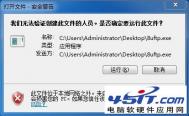win7我们无法验证创建此文件的人员是否确定要运行此文件?
win7系统遇到这个问题相信大家都非常的苦恼,这个网友的问题是这样的,他的电脑有两个硬盘,主硬盘有两个盘符,分别为C盘和E盘,附加的另外一个硬盘盘符为D盘和E盘。因为可能是接触不良的原因或者说是硬盘故障,导致其中一个硬盘消失了,也就是附加的D盘和E盘盘符不见了。
因此他就正常关机,然后拆开机箱,重新拔插了下硬盘的电源线和数据线。再次开机,很开心盘符都又正常显示了,但是双击打开桌面的快捷方式,都提示这句,我们无法验证创建此文件的人员 是否确定要运行此文件?只要是快捷方式的图标都提示这个,每次运行都这样,非常的烦人。

在网上找了很多处理的方法,有的让设置系统的安全性,有的说是中病毒建议用各种各样的软件修复,但是都还是毫无用处。更麻烦的是,弄好这个问题之后,又出现了别的问题,真是让人头疼。关于我们无法验证创建此文件的人员 是否确定要运行此文件?这个问题,我们客服告诉了他一个很简单的方法就可以实现了。
为什么每次双击快捷方式之后,系统都会提示,我们无法验证创建此文件的人员 是否确定要运行此文件?只要是这个软件缺少了与管理员身份运行的这个权限,如果你重新安装这写软件你就会发现,再次双击你就不会出现这个,我们无法验证创建此文件的人员 是否确定要运行此文件?这个对话框的提示了,但是如果你软件多的话,相信大家都不愿意去一个一个的去安装来处理这个问题,重装系统的这种做法,那就更多的朋友不愿意去做了。
好了下面我们就长话短说吧,真正见证奇迹的方法,简单的方法如下:
步骤一、直接用鼠标对着你要启动软件的图标,直接右键点击要运行的文件-----属性-----快捷方式----高级。如下图所示:

步骤二、用管理员身份运行(打钩m.tulaoshi.com)-----应用--确定

每个需要启动的快捷方式你都这样设置一遍,不用一分钟时间就能解决完你的问题,而且快捷省事,能省去你重新安装软件的麻烦,省去你重新安装系统的麻烦。
Win7如何最快输入各类公式?
第一步、 在开始菜单的附件中,打开运行框,或者在键盘上同时按下Win(窗口)键+R键调出运行对话框,并输入mip,打开数学公式编辑器。

第二步、在数学公式编辑器,我们可以使用鼠标手写公式进行输入。
第三步、 我们可以在预览发现,该软件有很好的识别功能,可以经常使用。当然,我们还可以把公式直接插入各种办公软件的光标所在位置。
USB迷你无线网卡Win7台式电脑组建WIFI方法
自从抢到小米手机之后,捣鼓安卓的时间增多,特别是无线上网用得多。在家有无线路由器,手机看电影什么挺不错。在办公室有时要传输数据,又不想频繁拨插那脆弱的数据接口,于是考虑也想弄个WIFI源。(延伸:Win7笔记本电脑一键设置WiFi)
考虑两种方案
方案一:再买个无线路由器,接台式机电脑的同时发射WIFI,这样可以实现电脑手机同时上网。但这样的弊端明显,因为这样一来,台式机的IP地址被局域网了。由于经www.Tulaoshi.com常在教室电脑3389远程连接我的主机,这样就非常麻烦,据说要申请动态域名之类的才行。想到这一点,马上放弃这个方案。
方案二:买一个USB迷你网卡,支持无线AP模式的,既可以接收,又可以发射WIFI信号。这样的好处多着呢。其一,成本低,20多块线就可以解决了。其二,自己用,信号不需要很强,被别人搜索使用。其三,USB接口,无需占用网线接口,也无需电源插头。其四,也是最最重要的,就是我的主机IP仍然是学校的网段的IP,可以和其它电脑非常方便地共享文件和互联!
亚马逊了一个 TP-LINK TL-WN725N,¥38,测试通过!!

在安装过程中,还遇到不小麻烦,这里也记录一下:
不知是不是 Win7 64位操作系统的缘故,安装驱程之后的设置比较麻烦。一开始有过很多错误提示,比如:
1.获取ICS列表失败,请重新以管理员身份打开应用程序。
2.配置SoftAP模式失败,请进行检查并断开点对点网络,或重启网卡。
3.
(本文来源于图老师网站,更多请访问http://m.tulaoshi.com)但明显不是主机网卡驱程问题,而是设置问题,捣鼓半天才解决问题。
方法如下:
1、控制面板 – 网络和共享中心 – 更改适配器设置,右键本地连接 – 属性 ,切换到共享选项卡

两个都打勾,家庭网络连接中选择无线网卡那个。确定。如果出错,那么,检查你是否禁用了防火墙服务。按以下步骤打开防火墙。
开始运行 – 输入services.msc,找到 Windows Firewall,双击设置启动类型为为自动,然后启动服务,OK。
这样子设置好之后,回到TP-LINK界面。重新打开 SoftAP 模式
(本文来源于图老师网站,更多请访问http://m.tulaoshi.com)
乍一看,被这样界面迷惑了,看样子不行,Internet连接共享,和IP都是空的,但是,用手机一连,通的,网速快着呢
Win7内置搞怪功能怎么用?
第一步、 点击开始按钮,在搜索程序栏里面输入专用字符编辑程序,并按下回车键即可打开专用字符编辑程序。
第二步、 在专用字符编辑程序窗口中,选择AAA1代码,通常情况下为默认,点击确定。
第三步、 在专用字符编辑程序菜单栏,鼠标单击窗口选中参照。
第四步、参照的功能,可以选取汉字的结构,往下拉会有无数个文字和符合给你选择。在此,图老师小编建议你造的字先想好是什么结构,也选择参照中的相似结构,并且最好中间有空隙。
第五步、 如下图所示,我们选中左侧的参照界面选定你要的偏旁,移动到左侧编辑窗口

第六步、 如下图,我将宁字的草字头,即宀移取出来了,还有点小残余,我们可以用橡皮擦擦掉。
第七步、 然后你就可以选择在参照中的形状栏中输入字,然后拖入左侧窗口,你可以自己进行调整,什么字都可以。下图就是最终的结果,如果你想打出自己的字不妨安装内码区位输入法,记住自己创造的字的编码,便可以打出。